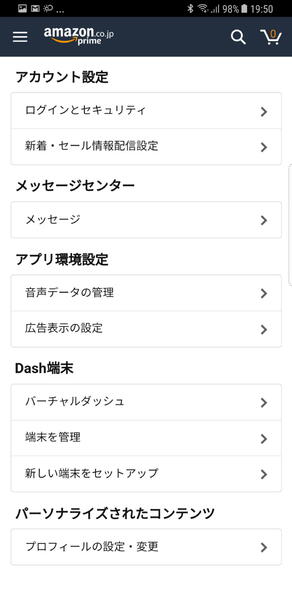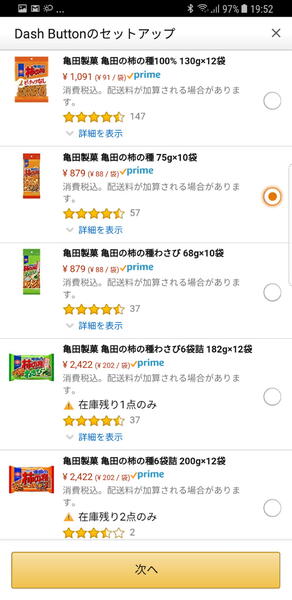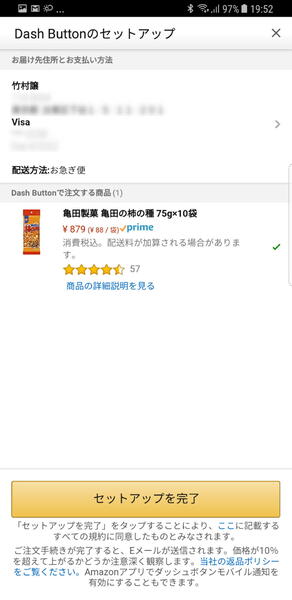ボタンを押したら何を注文するかを設定する
では続いて、もう一方の端末――MicroBot Push 2にボタンを押される柿の種Dash端末の設定に移ろう。
Dash端末はすでに使っていて、そろそろ飽きてしまった頃だと言うユーザーも多いとは思うが簡単に説明しよう。
設定はAmazonアプリのアカウント設定→Dash端末→新しい端末をセットアップで行なう。
基本的にはスマホで操作して画面の指示にしたがって、最終的にDash端末を自宅内のWiFiルーターと連携させることができればハードウェア的には終了だ。
最終的には使用するDash端末のボタンが押された時に実際に注文される商品とひも付けすることで完了する。
基本的にDash端末でできる注文商品は不必要に大量であることが多く、辟易すると同時に、自宅在庫過多になり、実際にはそれほどサイクリックに注文する必要がなくなってしまう本末転倒な場合が多い。
今回も悩んだ挙句、柿の種の75gパックを10袋キッティングされたアイテムにひも付けした。
都合がよかったので、壁面のリモコン近くに設置

設置場所はいろいろ悩んだが、最終的に柿の種Dash端末のボタンとMicroBot Push 2のロボットフィンガーの到達範囲からリビングの床暖房のリモコンの上に決定した
さてここまでお膳立てができ上がれば、あとはMicroBot Push 2とAmazon Dash端末を自宅内のどこかに設置するだけだ。
宅内をいろいろ調べた結果、もっともDash端末のボタンの高さとMicroBot Push 2の押せるロボットフィンガーの範囲、キャリブレーションの範囲とを比べてリビングの床暖房リモコンの脇に決定した。
もともと壁面などへの固定も1つの前提として作られたDash端末は、背面に粘着シリコンが付いており単に壁面に貼るだけで解決だ。
問題はMicroBot Push 2の方だが、幸いにも床暖房の壁面リモコンのフタを閉めた高さと壁面との差が理想的な距離関係だった。
MicroBot Push 2はスペーサーを1枚も使うことなく、今回も先週取り上げたスマカメ180のブラケットを壁面に固定したScotchの超強力両面テープで一気に解決した。

この連載の記事
-
第858回
スマホ
USBケーブルの“正体”を暴くType-C結線チェッカーを衝動買い -
第857回
スマホ
全ポートType-C化に時代を感じつつ、CIOのUSB ACアダプタ「NovaPort TRIO II」を衝動買い -
第856回
スマホ
遊べる“ビジネス電子ペーパー”EZ Sign NFCを衝動買い -
第855回
スマホ
Galaxy Z Fold7用「両面アラミド繊維ケース」をやっぱりの衝動買い -
第854回
トピックス
それでも現金を持たざるを得ない現況で、ジッパー付きセキュリティポーチ靴下を衝動買い -
第853回
トピックス
3COINSのクリアワイヤレスキーボードが1000円に値下がりしたのでまた衝動買い -
第852回
トピックス
価格は優秀、剃りは凡庸 USB充電可なシャオミ製電動シェーバーを衝動買い -
第851回
トピックス
出張も旅行もこれ一台! 「クリップ型USB Type-C充電器+タップ」を衝動買い -
第850回
トピックス
年初にAndroid搭載のカラーE Ink端末「Bigme B751c」を衝動買いして9ヵ月使ってみた -
第849回
トピックス
理論派が作った“変態ピック”を半世紀ベーシストが衝動買い -
第848回
トピックス
“ケーブル紛失ゼロ”の未来系SSDケースを衝動買い - この連載の一覧へ